
Capita più spesso del previsto di dimenticare il codice di blocco del proprio iPhone. Oppure capita di ricevere in regalo un iPhone o di acquistarlo di seconda mano e di accorgersi che il vecchio proprietario non ha rimosso il codice di blocco, quindi il dispositivo risulta inutilizzabile. Se ti trovi in una di queste situazioni allora questo articolo ti sarà molto utile perché scoprirai come bypassare codice blocco iPhone in pochi minuti e poter accedere nuovamente alle funzionalità del tuo iPhone.
Abbiamo già trattato questo argomento nella guida su come sbloccare schermata iPhone, quando è bloccata da una password o da un segno o da altri metodi di protezione. In passato, per alcuni modello di iPhone e versioni iOS, si poteva sfruttare un bug di Siri per poter rimuovere il codice di blocco e avere tutte le funzionalità del dispositivo. Per i modelli con le versioni iOS più recenti però tale metodo non è più funzionante e bisogna ricorrere ad altre soluzioni. Qui di seguito segnaliamo due soluzioni software per bypassare codice blocco del iPhone.
Come Bypassare Codice Blocco iPhone con dr.Fone Unlock
La prima soluzione è quella offerta da dr.Fone Unlock, uno strumento software che va in pratica a ripristinare il dispositivo bloccato per rimuovere definitivamente il codice di blocco.
Ecco le funzionalità di dr.Fone Unlock:
- Può sbloccare iPhone senza passcode in 5 minuti
- Può sbloccare codici di accesso a 4 o 6 cifre sul telefono. Include anche lo sblocco di face ID o Touch ID
- Supporta anche iPhone bloccati o con schermo rotto, incluso anche iPhone disabilitati
- Supporta molti tipi di dispositivi Apple e le ultime versioni iOS
La prima cosa da fare è ovviamente scaricare e installare Dr.Fone Toolkit sul tuo computer (Windows o Mac). Ecco il link per il download:
Dopo l’installazione apri il programma e vedrai questa finestra principale:

Da questa schermata iniziale fai clic sulla funzione “Sblocca Schermo”
Tramite il relativo cavo USB collega adesso l’iPhone al computer e attendi che venga rilevato dal programma. Una volta riconosciuto clicca su “AVVIA” per iniziare il processo di rimozione codice di blocco

La prima cosa che il programma ti chiederà di fare è quella di mettere il tuo iPhone in modalità DFU. E’ molto semplice perché dovrai seguire le indicazioni grafiche per attivare questa modalità sul tuo iPhone:
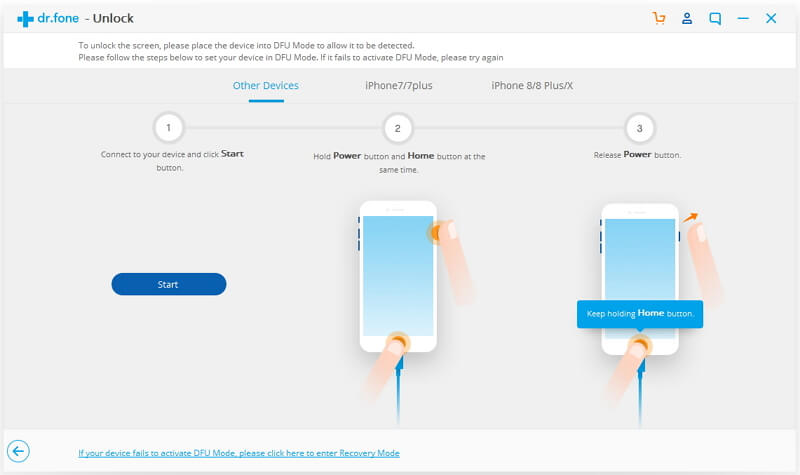
Una volta che il dispositivo viene messo in DFU, si aprirà in automatico una nuova schermata in cui dovrai selezionare i dati del tuo dispositivo (modello e versione). Poi clicca sul pulsante “Download” per scaricare il relativo firmware.

Al termine del download clicca sul pulsante “Sblocca Ora” e dr.Fone andrà a ripristinare l’iPhone per cancellare e bypassare definitivamente anche il codice di blocco.
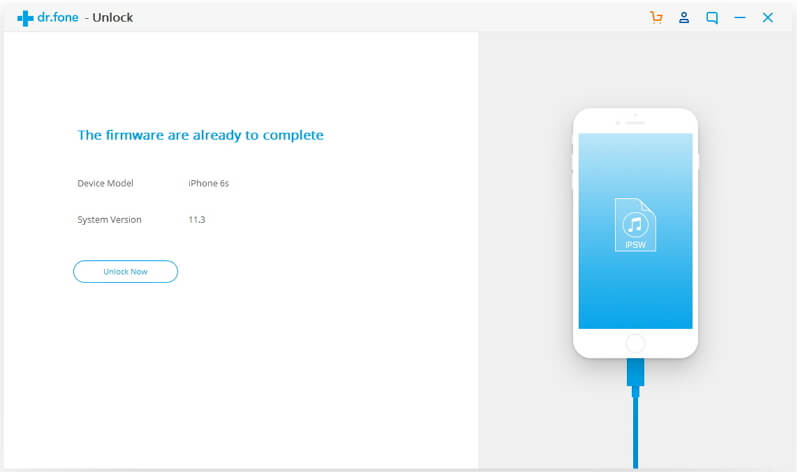
Prima di concludere l’operazione il programma ti chiederà di inserire un codice di conferma:
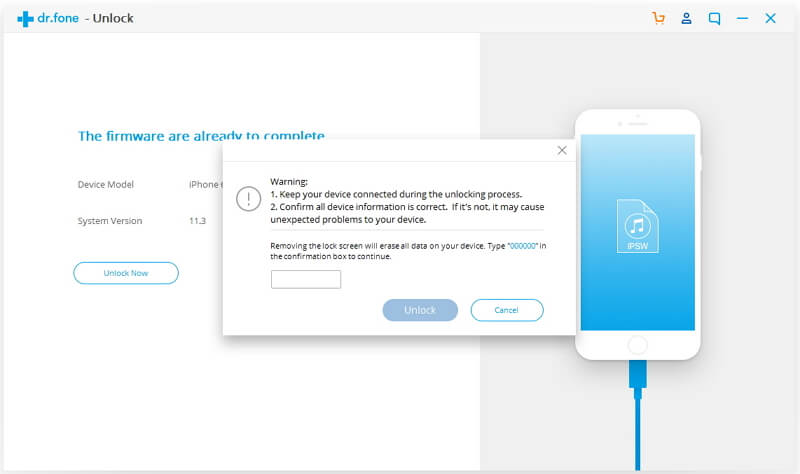
Tutto qui! Dopo il riavvio del tuo iPhone noterai che non c’è più la schermata che chiede di inserire il codice di sblocco o il segno o altro ancora!
Come Bypassare Codice Blocco iPhone con 4uKey
Tenorshare 4ukey è un altro software in grado di risolvere il problema del iPhone bloccato in seguito a dimenticanza del codice PIN o segno. Se non sai davvero come fare a riutilizzare nuovamente il tuo iPhone, grazie a 4ukey potrai rimuovere il blocco in pochi minuti.
Per iniziare dovrai installare 4uKey (in versione demo) sul tuo PC o Mac dai link seguenti:
All’avvio del programma appariranno diverse opzioni come si vede dalla figura seguente.
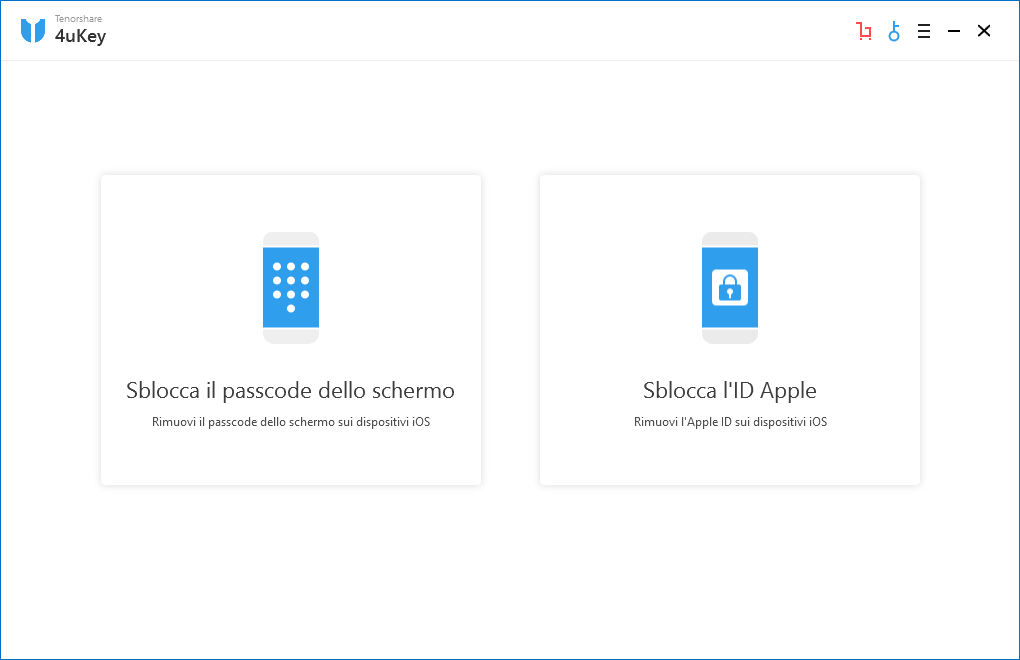
Fai clic sulla funzione Sblocca il passcode dello schermo, che consente di bypassare il blocco schermo su qualsiasi dispositivo iOS (iPhone, iPad, ecc..). La schermata successiva ti chiederà di collegare l’iPhone al computer tramite cavo USB. Altra cosa che ti verrà chiesta è di mettere il dispositivo in modalità DFU

Fatta questa operazione e una volta che vedi sullo schermo il simbolo del cavetto con la scritta “Connetti a iTunes o al computer” potrai procedere con il download del sistema operativo (firmware) compatibile col tuo iPhone:
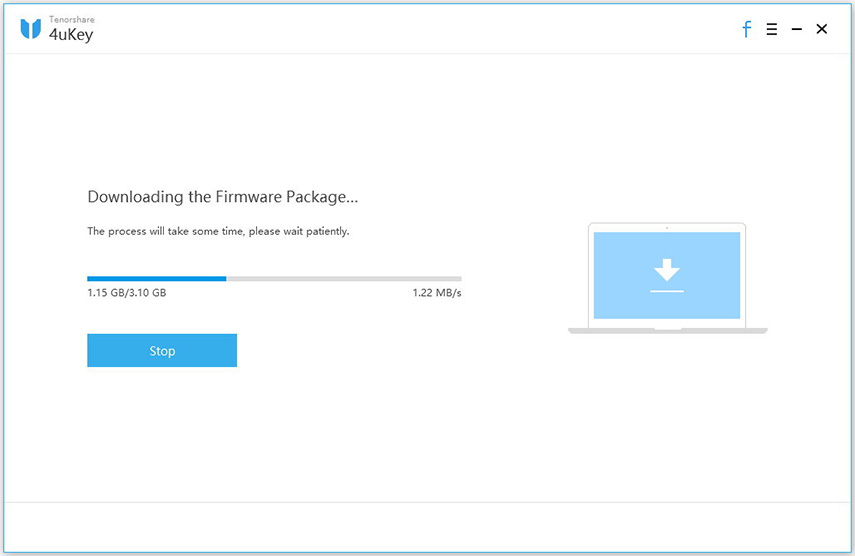
Il software andrà a installare ex-novo il firmware sul dispositivo iOS e lo riporterà come quando appena acquistato, senza alcun blocco e senza PIN di accesso. Se per caso il blocco del iPhone si verifica con la scritta “iPhone Disabilitato” ti consigliamo di leggere la guida su come sbloccare iPhone disabilitato.

GloboSoft è una software house italiana che progetta e sviluppa software per la gestione dei file multimediali, dispositivi mobili e per la comunicazione digitale su diverse piattaforme.
Da oltre 10 anni il team di GloboSoft aggiorna il blog Softstore.it focalizzandosi sulla recensione dei migliori software per PC e Mac in ambito video, audio, phone manager e recupero dati.



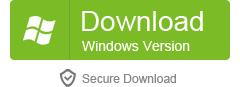

Mi avete salvato la vita!!!